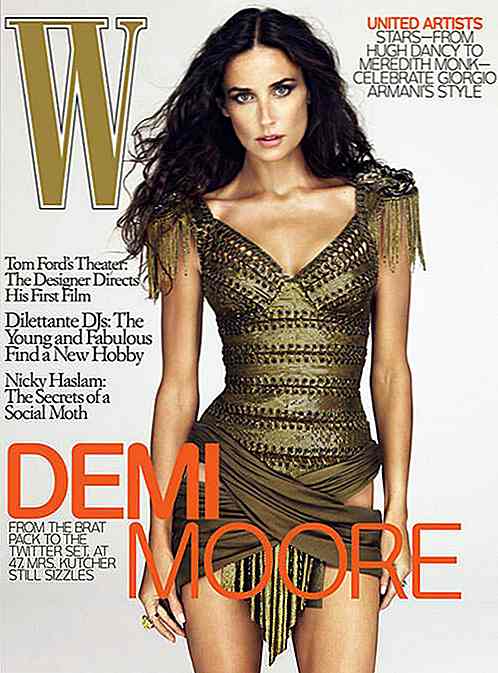hideout-lastation.com
hideout-lastation.com
Configuration PHP, Apache et MySQL dans Mac sans MAMP - Partie II
Dans le didacticiel précédent de cette série, nous avons configuré Apache et PHP, ce qui nous permet d'exécuter des fichiers .php sur notre serveur local. En guise de suivi, nous allons maintenant installer et configurer MySQL que nous allons utiliser pour la base de données.
Commençons.
Installateur PHP
Heureusement, MySQL se présente sous la forme d'un .pkg installation .pkg qui fournit une instruction étape par étape simple. Téléchargez le package à partir de cette page et assurez-vous de récupérer la version DMG Archive, qui peut être soit Mac OS X 10.7 (x86, 64 bits), DMG Archive ou Mac OS X 10.7 (x86, 32 bits), DMG Archive si vous utilisez une machine 32 bits.
Lancez le paquet DMG. Et vous devriez trouver trois fichiers comme indiqué dans la capture d'écran suivante.
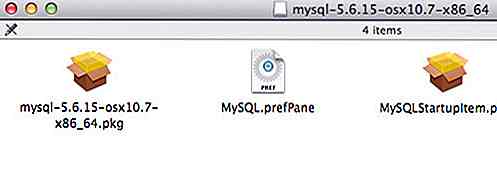
- mysql-5.6.15-OS X10.7-x86_64.pkg, le paquet principal pour installer MySQL sous OS X.
- MySQL.prefPane, pour ajouter un panneau MySQL dans la Préférence Système.
- MySQLStartupItem.pkg, pour permettre à MySQL de démarrer au démarrage du système ou de redémarrer.
Installez tous les trois. Ensuite, une fois toutes les opérations terminées, ouvrez Préférences système et accédez au volet MySQL.
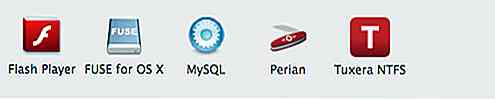
Activez le serveur MySQL et cochez la case Démarrer automatiquement le serveur MySQL au démarrage .
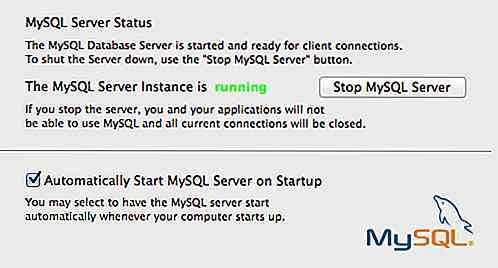
Connecter PHP à MySQL
À ce stade, MySQL est en cours d'exécution. Mais, OS X recherche dans un répertoire différent pour trouver le socket MySQL, mysql.sock, qui provoque l' avertissement: mysql_connect (): [2002] Pas de tel fichier ou erreur de répertoire lors de la tentative de connexion PHP à MySQL.
Pour résoudre ce problème, nous allons créer un lien symbolique ( lien symbolique ) dans le répertoire où OS X s'attend à trouver le socket MySQL.
- Ouvrir le terminal.
- Accédez au dossier
varaveccd /var. - Tapez mkdir mysql pour créer un nouveau répertoire nommé
mysql - Créez le lien symbolique de mysql.sock en utilisant la commande
ln -s /tmp/mysql.sock /mysql/mysql.sock.
Définir le mot de passe MySQL
Ensuite, nous devons créer un mot de passe pour root utilisateur root . Dans la terminologie Unix, l'utilisateur root est celui qui a tous les droits administratifs. Tapez la commande suivante dans Terminal pour définir le mot de passe:
mysqladmin -u root mot de passe new_password
Changez le " new_password " avec le mot de passe de votre choix.
Gérer MySQL
Maintenant, nous devons trouver un moyen de gérer MySQL. Le moyen le plus populaire de le faire serait d'utiliser une application Web telle que phpMyAdmin. Mais, je ne suis pas très chic avec l'interface utilisateur phpMyAdmin, et le processus d'installation (pour moi) est plutôt compliqué.
J'ai trouvé une bonne alternative, une application OS X natif adorable nommée Sequel Pro . Prenez le programme d'installation ici, placez-le dans le dossier Application et lancez-le.
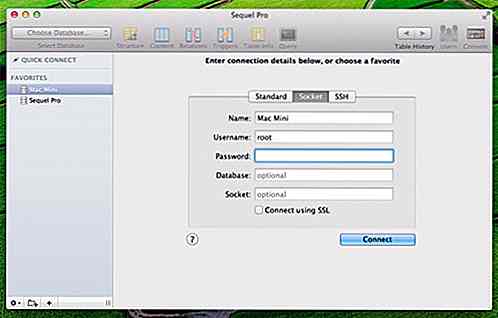
Dans ce tutoriel, nous allons nous connecter à MySQL via le fichier socket. Alors, passons à l'onglet Socket et entrez les informations suivantes:
- Nom : Cela pourrait être n'importe quoi. Vous pouvez nommer la connexion, par exemple, OS X MySQL .
- Nom d'utilisateur : Entrez le nom d'utilisateur MySQL en tant que root - puisque nous n'avons aucun autre utilisateur à ce stade.
- Mot de passe : Entrez le mot de passe que vous avez défini pour l'utilisateur root ci-dessus.
- Base de données : Nous n'allons pas nous connecter à une base de données particulière. En fait, nous n'avons pas encore créé de base de données. Alors, laissez ceci vide.
- Socket :
/var/mysql/mysql.sockchemin du socket sur/var/mysql/mysql.sock.
Cliquez sur le bouton Connecter.
Une fois connecté à MySQL, vous pouvez créer, modifier et supprimer des bases de données ainsi que créer de nouveaux utilisateurs MySQL. Dans l'exemple suivant, comme indiqué ci-dessous, j'ai créé une base de données nommée wordpress pour mon site WordPress.
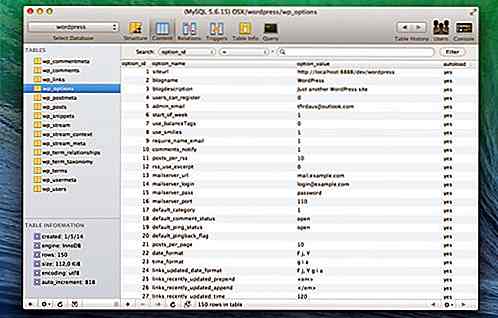
Conclusion
Dans ce tutoriel, nous avons configuré MySQL. Maintenant, vous avez un serveur local entièrement fonctionnel pour développer un site Web basé sur PHP dans Mac. Dans la partie suivante et la dernière partie, nous allons vous montrer comment personnaliser l'hôte local. Alors restez à l'écoute.
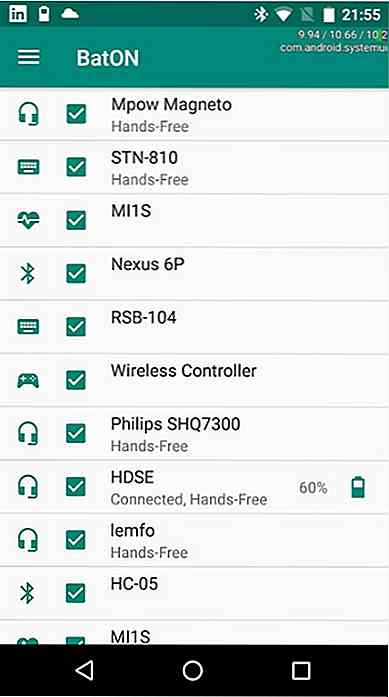
Surveillez la durée de vie de la batterie du gadget Bluetooth avec BatON
Aussi utile que soient les appareils Bluetooth, l'un des plus gros problèmes que j'ai avec eux est le fait que le suivi du niveau de leur batterie peut être plutôt ennuyeux, en particulier avec les casques Bluetooth. Si vous n'êtes pas un fan de vérifier uniquement la lumière LED pour avoir une idée de combien de temps cet accessoire peut durer, il y a une application Android appelée BatON qui vous dit combien de jus votre accessoire a laissé .BatON es
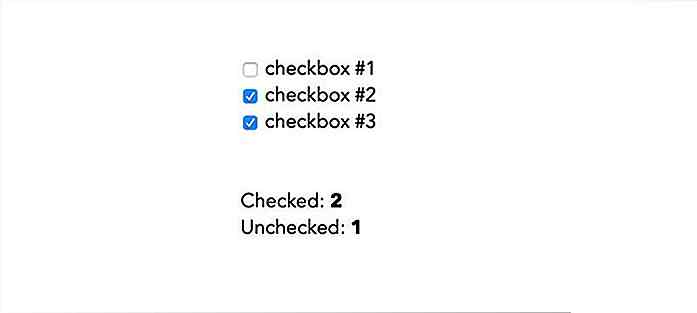
Compter les changements d'état HTML en temps réel avec CSS
Le comptage est une tâche omniprésente dans les applications Web. Combien de courriels non lus avez-vous? Combien de tâches ne sont pas cochées sur votre liste de tâches? Combien de goûts de beignets sont emballés dans le panier? Toutes sont des questions cruciales auxquelles les utilisateurs méritent des réponses.Ainsi, c
![Comment passer l'écran de connexion Windows 8 ou 8.1 [Quicktip]](http://hideout-lastation.com/img/tech-design-tips/398/how-skip-windows-8.jpg)